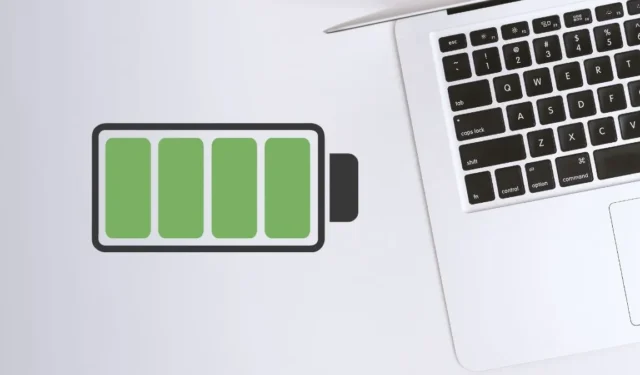
一日のうち、Mac をどのくらいの頻度で使用しますか? さらに重要なのは、MacBook をどのくらいの頻度で充電および放電しますか? これらの要素は、MacBook のバッテリーの状態とサイクル数を評価する上で重要な役割を果たします。これらの指標を理解することで、バッテリーの修理または交換の時期を判断するのに役立ちます。ここでは、Mac のバッテリーの状態とサイクル数を確認する方法と、測定値が示す内容についての洞察について簡単に説明します。
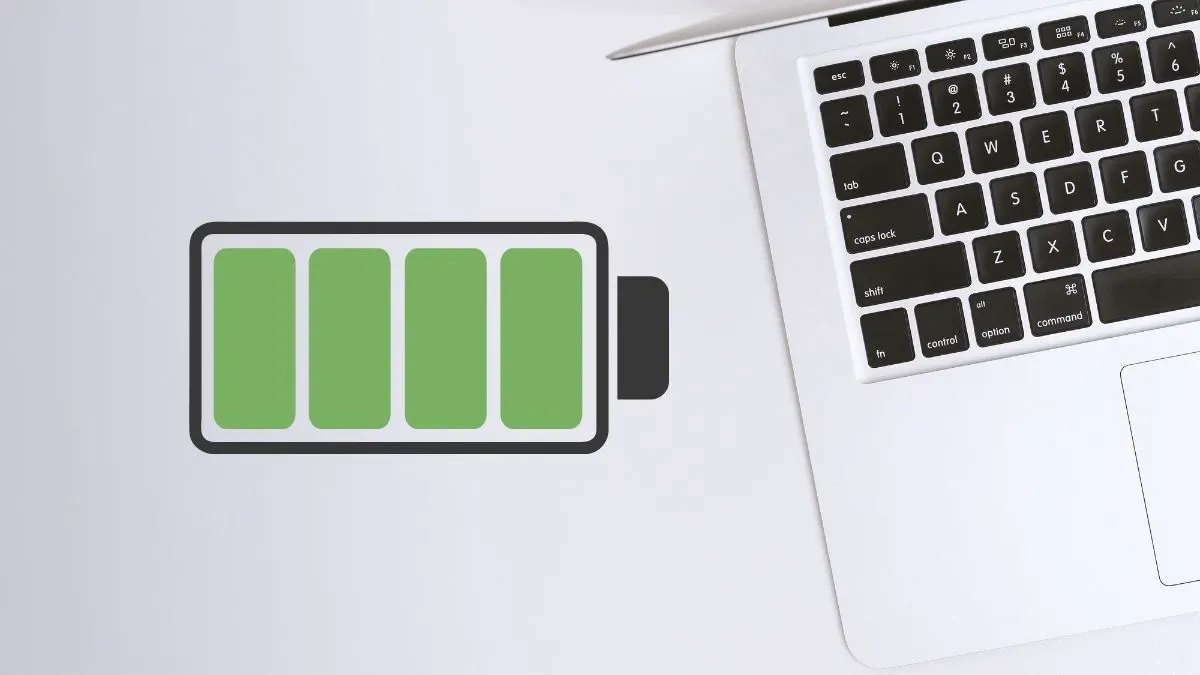
Macのバッテリーの状態を評価する
最近のノートパソコンのほとんどは、充電可能なリチウムイオン電池を使用しています。しかし、充電するたびに徐々に容量が減り、最終的には交換が必要になります。YouTube などのプラットフォームには、リチウムイオン電池の仕組みを詳しく説明した有益なビデオが多数あるため、ここでは詳しく説明しません。
バッテリーの寿命に影響を与える主な要因は次のとおりです。
- 充電習慣
- バッテリーの寿命
- 温度条件
MacBook には、 Big Sur アップデートで導入された「最適化されたバッテリー充電」という機能があります。この技術は充電パターンを追跡し、バッテリーが 80% に達すると充電を一時停止することがあります。このメカニズムは、継続的な充電と過熱による過度の負担を最小限に抑えることで、バッテリーの寿命を延ばすのに役立ちます。多くのスマートフォンに同様の機能があり、ラベルが異なることがよくあります。
MacBook のバッテリーの状態を簡単に確認するには、次の簡単な手順に従ってください。
- 左上隅にあるApple アイコンをクリックします。
- システム設定を選択します。
- 左側のメニューから「バッテリー」を選択します。
- ポップアップ概要を表示するには、「バッテリーの状態」の横にあるi アイコンをクリックします。
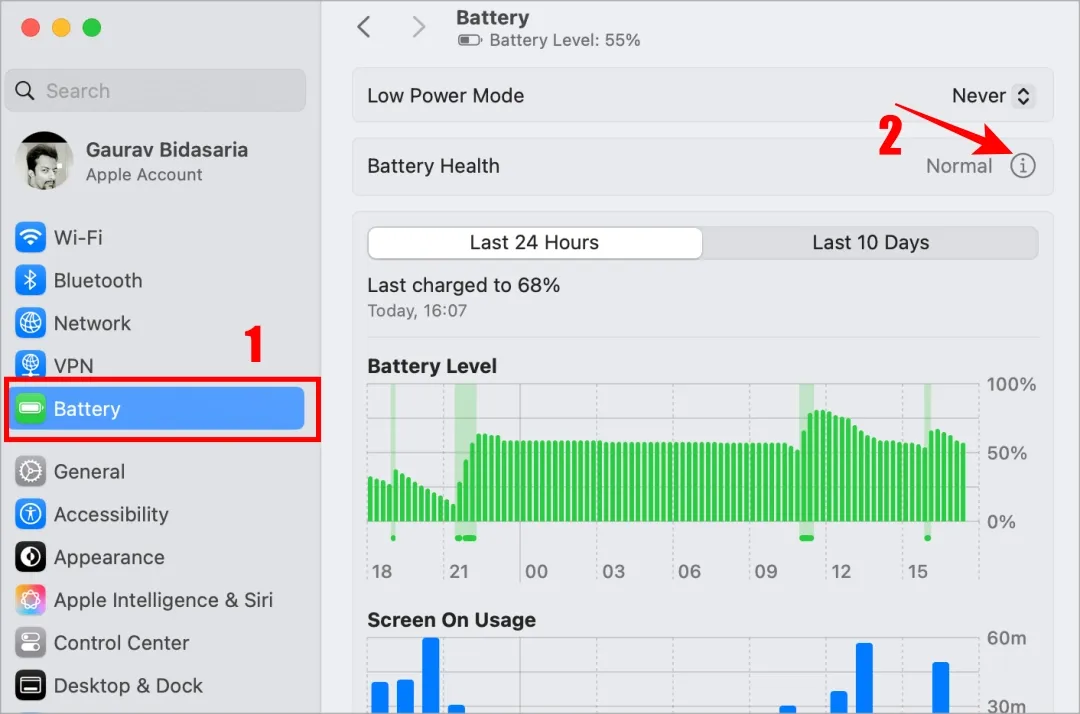
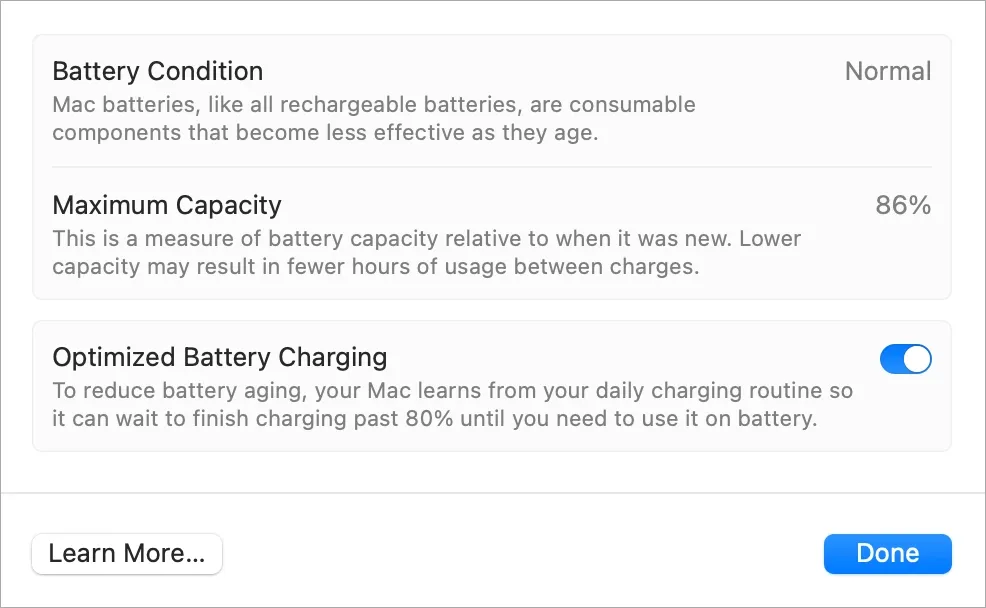
バッテリーの状態が「正常」と表示されている場合、Mac は正常に動作していることを示します。
たとえば、最大バッテリー容量は 86% かもしれません。これは心配なことですが、MacBook が古くなると、頻繁に使用したり複数回充電したりすると、最大容量が自然に減少することに注意してください。通常、Mac は 1,000 回の完全充電サイクル後でも元の容量の 80% を維持するように設計されています。
充電サイクルと言えば、充電サイクルとは何で定義されるのでしょうか? フルサイクルは、Mac を 100% まで充電し、0% まで使い切ってから、再度 100% まで充電するとカウントされます。たとえば、Mac を 50% から 100% まで 2 回充電すると、1 サイクルとしてカウントされます。つまり、MacBook は最大容量の 80% を最大 1000 サイクルまで維持できると期待できます。
最大容量は十分ですが、80% を下回ったら修理または交換を検討する必要があります。ここで、次の重要な指標であるバッテリーのサイクル数について考えます。
- MacBook のバッテリー寿命を延ばす 14 のヒント
- macOS を Windows 風にカスタマイズする 7 つの方法
- macOS Sequoia 15.1 で登場する 6 つのエキサイティングな機能
- バッテリー節約アプリでMacBookの寿命を延ばす
Macのサイクルカウントを確認する
MacBook のバッテリーのサイクル数は、バッテリーの状態を示すもう 1 つの重要な指標です。前述のように、完全な充電シーケンスは 1 サイクルとしてカウントされます。具体的には、M シリーズ プロセッサを搭載した MacBook は、最大 1000 回の充電サイクルでバッテリー容量の 80% を維持するように設計されています。フル充電とは、バッテリーが 100% まで充電されたこと、つまり完全なサイクルであることを意味します。したがって、バッテリーを 75% から 100% まで 4 回充電すると、合計で 1 回の完全な充電サイクルになります (25% x 4 = 100%)。
現在のサイクル カウントが知りたいですか? 確認方法は次のとおりです。
- Option キーを押しながら、左上隅にあるApple アイコンをクリックし、 「システム情報」を選択します。 Option キーを押さない限り、これにアクセスすることはできません。
- 左側のサイドバーで、[ハードウェア]メニューを展開し、[電源]を選択します。
- 「健康情報」の下にある「サイクルカウント」フィールドを探します。
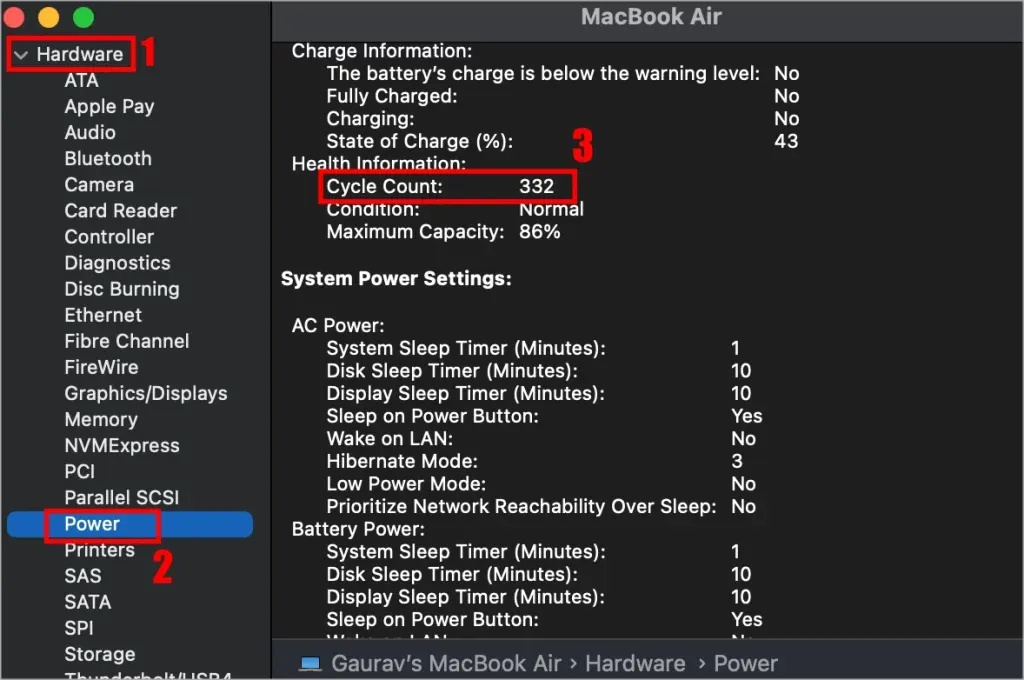
現在、私のバッテリーのサイクル数は 332 で、これだけの回数の完全な充電と放電のサイクルを経たことを示しています。サイクルはまだ十分に残っていますが、3 年前の M1 Air はパフォーマンスが低下し始めているため、来年には M3 にアップグレードする必要があるかもしれません。ただし、これは別の日に議論することにします。
すべての MacBook にはバッテリーに対する 1 年間の保証が付いていますが、ほとんどのユーザーは通常、購入後 1 年間はバッテリーの修理や交換を必要としません。
これでこのガイドは終了です。
macOS Sequoia – すぐにアップデートすべき6つの理由





コメントを残す